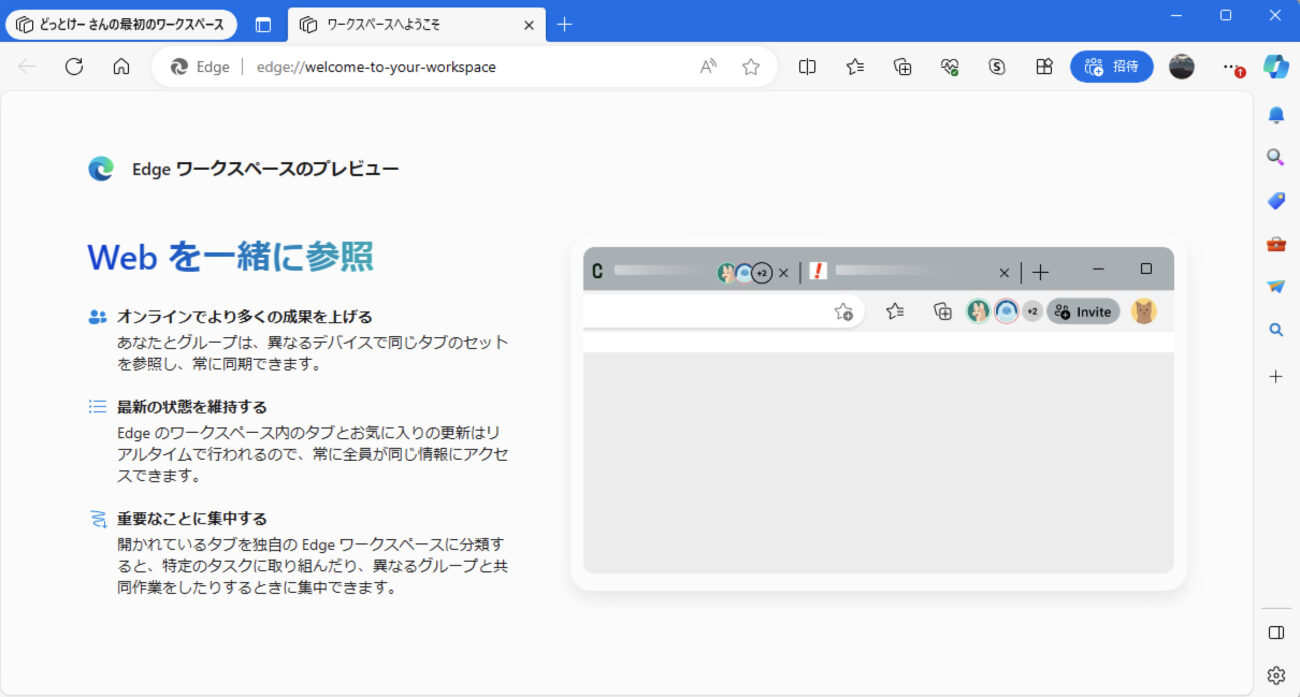こんにちは、当ブログ「ハジカラ」管理人のけーどっとけーです。
日々の様々な経験や発見を当ブログで紹介しています。
ほぼ毎日更新しているので、その他の記事も見ていただけると励みになります。
今回は、Microsoft Edgeのワークスペースを新規で作成してみました。
ワークスペースを使うと複数人でWebサイトやファイルを共有できるとのことです。
リアルタイムの作業や説明を共有できるのでプロジェクトの進捗や団体旅行の計画などに使えそうな機能です。
ここではワークスペースを作成するまで行っています。
Windows11で操作しています。
Microsoft Edgeのワークスペースを新規作成する
まずはMicrosoft Edgeを開きます。
画面左上にある四角アイコンをクリックします。
さらに「プレビューに参加」をクリックします。
なお「詳細情報」をクリックすると使い方のサイトが開きます。
新規作成は少々時間を要しました。
Microsoft Edgeのワークスペースを作成できました。
使用感はEdgeとほぼ同じです。この画面を招待したユーザーと共有できる点がワークスペースの特徴です。
左上の「・・・のワークスペース」をクリックすると、ワークスペースへの招待や編集や削除を行えます。
ワークスペース上ではこのようにBing検索して該当のWebサイトを開くことができます。
他ユーザーの招待は「招待」からでも行えます。
今回は試していませんが、リンク入りのメールアドレスを入力して送信することでそのリンクから他ユーザーが参加できるようです。
一度作成したワークスペースは閉じてもEdgeの左上から再度開くことができます。
使用の終わったワークスペースは「ワークスペースを削除」から削除するといいでしょう。
今回の一言・・・
昔は一つのPCを持ち寄って仲間内で集まっていましたが、このワークスペース機能があれば離れていても情報のやり取りが容易に行えそうです。
ここまで読んでくれてありがとう。
では、良いアプリライフを。